Cómo crear una cuenta en la AppStore de EE.UU sin tarjeta de crédito
Lo primero que hacemos los dominicanos al adquirir un iPhone, iPod Touch o un iPad, es crear una cuenta en la Appstore para comenzar a descargar juegos y aplicaciones. Razón por la cual siempre recomiendo que al abrir una cuenta en la AppStore lo hagan en la de EE.UU. Y no en la de República Dominicana.
Pues por motivos de derechos de autor y restricciones por país que tiene Apple, muchas aplicaciones (las mejores) no están disponibles en la AppStore de dominicana. Además, muchas veces y por tiempo limitado, los desarrolladores permiten descargar sus aplicaciones que son de pago gratuitamente, pero ésto sólo en la Appstore de EE.UU. Para los demás países no, lamentablemente.
Pues por motivos de derechos de autor y restricciones por país que tiene Apple, muchas aplicaciones (las mejores) no están disponibles en la AppStore de dominicana. Además, muchas veces y por tiempo limitado, los desarrolladores permiten descargar sus aplicaciones que son de pago gratuitamente, pero ésto sólo en la Appstore de EE.UU. Para los demás países no, lamentablemente.
Otra razón es porque sólo desde la Appstore de EE.UU. Podremos tener acceso completo al resto de contenido que ofrece iTunes Store: compra de música, descarga de películas, programas de televisión y series, audiolibros, y acceder a su red social Ping.
Ya sabiendo todas estas ventajas, el problema viene cuando al crear la cuenta y escoger Estados Unidos como país, nos pide obligatoriamente introducir una tarjeta de crédito y ésta tiene que ser emitida por un Banco Norteamericano, sino no es aceptada sin importar que sea una tarjeta de crédito internacional, si ésta fue emitida por un Banco Dominicano en la mayoría de los casos no será aceptada. Entonces para evitar eso, aquí les traigo éste breve tutorial para que puedan abrir su cuenta sin tener tarjeta crédito alguna y así poder al menos descargar aplicaciones gratuitas y disfrutar ofertas y tener más ventajas.
Si luego desean comprar aplicaciones y contenido con esta cuenta, necesitarán una tarjeta de crédito válida en la AppStore/iTunesStore de EEUU. Para hacerlo con una tarjeta de crédito local lean éste otro artículo: Tarjeta de crédito local para comprar contenido en iTunes/App Store de EEUU. También pueden adquirir tarjetas iTunes Gif Card de 15 o 25 dólares a través de Amazon o Ebay.
Si luego desean comprar aplicaciones y contenido con esta cuenta, necesitarán una tarjeta de crédito válida en la AppStore/iTunesStore de EEUU. Para hacerlo con una tarjeta de crédito local lean éste otro artículo: Tarjeta de crédito local para comprar contenido en iTunes/App Store de EEUU. También pueden adquirir tarjetas iTunes Gif Card de 15 o 25 dólares a través de Amazon o Ebay.
Así pues, sin más preámbulos, aquí les explico en 7 pasos simples, cómo tener una cuenta en la AppStore de EE.UU sin necesidad de introducir una tarjeta de crédito americana:
- Lo primero que debemos hacer es abrir la aplicación iTunes en el computador.
- Una vez que estemos en la aplicación, vamos a "Store" y nos desconectamos de nuestra cuenta de iTunes.
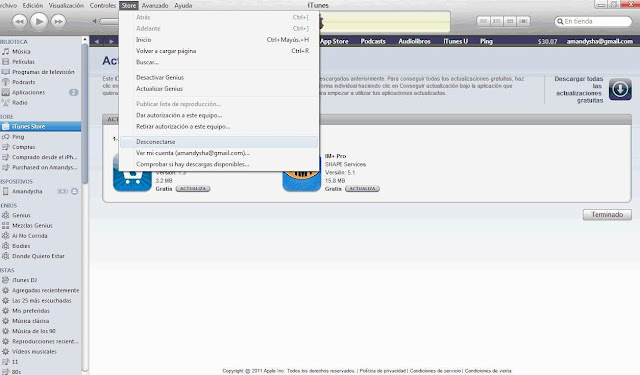
3. Ahora accedemos a la “AppStore”, buscamos cualquier aplicación gratuita e intentamos descargarla, presten atención: éste es el paso más importante y que no deben obviar, sino más adelante no les saldrá la opción de no intruducir ninguna tarjeta de crédito.

4. Cuando demos click sobre la aplicación para descargarla, se nos abrirá una ventana pidiéndonos que nos conectemos y dándonos la opción de “crear una nueva cuenta”, así que elegimos esa opción "crear una cuenta nueva".
5. Ahora accedemos a la creación de la cuenta, donde deberemos utilizar una dirección de correo distinta a la que empleamos para crearnos la cuenta de República Dominicana en la Appstore.

6. En este paso tendremos que proporcionar una forma de pago, y es aquí la parte que más nos interesa: elegimos “Ninguna”. Y en “dirección” debemos escribir una dirección dentro de los EE.UU.

Pueden usar la misma dirección que yo usé:
1733 NW, 79 Avenue
Miami, FL
33126
Tel: 305-471-0000
7. Cuando completemos todos los campos, damos click en “Continuar” y ya tendremos creada nuestra cuenta de iTunes norteamericana, ahora solo tendrán que entrar a su correo y verificarlo.












Y para comprar contenido en el AppStore de USA como no tienes una tarjeta americana, lo que debes hacer es comprar un Gift Card en Amazon!
ResponderEliminar+Amandysha Guerrero No he podido completar este proceso, en razón que cuando estoy en la fase final y dejo los campos de la tarjeta de crédito no está la opción "Ninguna" por lo que opté por dejar los campos en blanco y le doy a siguiente, da error.
ResponderEliminar@Angelo, fíjate en el paso #3, es el más importante y si lo obvias jamás te aparecerá la opción de no introducir ninguna tarjeta.
ResponderEliminarSaludos!
Excelente. Ya lo logré. No me percaté con detalle de esta opción.
ResponderEliminarGracias. Muy amable de tu parte.
Saludos
De nada amigo, en esa paso es que está el truco. Espero que ya hayas podido descargar Google+ for iPhone
ResponderEliminarDe nada amigo, en esa paso es que está el truco. Espero que ya hayas podido descargar Google+ for iPhone
ResponderEliminarY para comprar contenido en el AppStore de USA como no tienes una tarjeta americana, lo que debes hacer es comprar un Gift Card en Amazon!
ResponderEliminar+Amandysha Guerrero No he podido completar este proceso, en razón que cuando estoy en la fase final y dejo los campos de la tarjeta de crédito no está la opción "Ninguna" por lo que opté por dejar los campos en blanco y le doy a siguiente, da error.
ResponderEliminarcomo puedes cambiar la pais/region???
ResponderEliminarEntrando a la configuración de tu cuenta puedes cambiar el campo de país, el problema es que lo haces así para cambiar de cualquier otro país a EEUU tendrás que ingresar obligatoriamente una tarjeta de crédito válida en EEUU.
ResponderEliminarHoola Amandysha® debo decir que tu blog me encanta, es muy bueno. Encontré otro método buscando en google. Lo que pasa es que ya tenía mi cuenta creada y no me dejaba cambiar de store si no introducía una tarjeta, entonces estaba desesperada porque quería unas cuantas apps gratis que en el store dominicano no se pueden descargar. Bueno en fin el método que encontré creo que solo funciona si tienes gmail. Como yo tengo cuenta de gmail me funcionó. Pero esto implica tener otra cuenta en itunes, aún así los mensajes llegan a tu correo de gmail, lo que quiere decir que no necesitas tener un correo nuevo. Para lograrlo en el artículo explica que simplemente se ponen puntos entre los caracteres que hay antes del @ por ejemplo "emaildeejemplo@gmail.com" podría quedar como "email.de.ejemplo@gmail.com. Luego se seguirían los pasos que están en tu post. Esto se logra gracias que para Gmail ambas son las mismas, pero para itunes no. El artículo está mas detallado, pero no quise poner link sin permiso. Solo comparto la información para quien le interese y para ver que opinas.
ResponderEliminarHola Maja! te agradezco mucho la info. Puedes poner el link y así entendería mejor lo que me explicas (no te asombres soy algo tonta jeje). La idea con este blog es precisamente que todos podamos ayudarnos unos a otros, así todos saldremos beneficiados.
ResponderEliminarCreo mucho en fomentar la inteligencia colectiva, como en este caso donde tú sabes algo que yo no sé y lo compartes conmigo y con los demás y así, si todos hacemos eso, todos saldremos beneficiados.
No te preocupes y publica no solo este sino cualquier enlace que pueda traer luz a cualquier tema de los que aquí se tratan.
Un abrazo y gracias por comentar!
Amandysha® Perfecto :) . Entonces aquí dejo el link: http://iphoneros.com/1716/como-acceder-a-las-app-stores-de-otros-paises/comment-page-1#comment-120058
ResponderEliminarY gracias a ti también :)
Pero una cosa más, el tuto lo hice siguiendo específicamente lo que me dice este párrafo que cito continuación:
ResponderEliminar"Para conseguir cambiar la cuenta de iTunes, lo único que hay que hacer es registrarse en cada una de las iTunes Stores a las que queremos acceder, desde el propio iTunes. Existen dos requisitos para conseguirlo: Uno, tener una dirección de email diferente. Dos, una tarjeta de crédito válida en la Store del País en la que se quiere registrar uno. La dirección de email, es fácilmente conseguible si tenemos una cuenta de GMail, símplemente ponemos puntos entre los caracteres que hay antes de la arriba para tener tantas direcciones como queramos. Por poner un ejemplo, ‘ejemplodecorreo@gmail.com’ y ‘ejemplo.de.correo@gmail.com’, para Gmail, son la misma dirección de correo. Eso quiere decir que los mensajes enviados a ambas cuentas, acabarán en la misma bandeja de entrada. Sin embargo, para iTunes, son dos direcciones de email diferentes, y por lo tanto, no se quejará."
Te vuelvo a explicar que eso significa que tendrás 2 cuentas en itunes (si ya tienes una registrada en el store dominicano, como es mi caso) pero no será necesario crearlo como correo electrónico solo como cuenta de itunes. Incluso para comprobar que esto es cierto intenté acceder a mi cuenta de Gmail escribiendo puntos entre caracteres como me explica y efectivamente entró a mi correo.
Gracias Amandysha. uff ¿que haría sin ti?
ResponderEliminarHola Tery! Amigo qué has hecho con el iPhone 4S que tenías? te envié un DM con una info sobre desbloqueo ¿qué has hecho?
ResponderEliminarGracias Ivecita, que bueno haberte ayudado!
ResponderEliminarMuchas Gracias por el tutorial!!! un palo :D
ResponderEliminarMe puedes mostrar un screenshot del mensaje de error que da iTunes sobre que no te acepta tu dirección de correo? Me parece algo muy extraño, me gustaría verlo para poder tener una idea más cercana a cuál podría ser el problema
ResponderEliminarami no me agarra ningun corrreo ya puse de live, hotmail, y de gmail y ninguno me agrra y no pude ahaha :(
ResponderEliminarA qué te refieres específicamente con "no me agarra ningún correo"
ResponderEliminarsi es ke pongo mi correo electronico o con ke direccion tiene uno ke registrarse como karinasillas@hotmail.com y me dice ke no la acepta o ke tipo de correo tiene uno ke poner ??
ResponderEliminarPuede que los correos que estás usando ya hayan sido usados por ti en una cuenta activa o inactiva de la AppStore. Abre una cuenta nueva de Hotmail o Gmail y vuelve a intentar.
ResponderEliminarsi ya lo hice me hice esta otra de karinasgarcia@live.com.mx pero tampoco la agarro :S y no nunca eh usado mi cuenta no se ke pase y tambien la de gmail me la acabo dehacer y tampoco dio resultado :(
ResponderEliminarhola FELIZ AÑO primero ke naada y ps ya pude jeje ahora me podras decir como mandar y hacer llamadas gratis ya sea a USA o ah la republica mexicana por fa, y gracias por tu ayuda.
ResponderEliminarGracias Karina, feliz año para ti también. En el artículo más reciente que escribí en éste blog hablo sobre ese tema. Saludos!
ResponderEliminarAmandysha®, mamol...!
ResponderEliminarTe debo una grande!
Acabo de crear mi cuenta de la appStore sin inconvenientes alguno. Despuès de haber ignorado una y otra vez los posts sobre iphones, ahora los busco desesperadamente al conseguir de oportunidad un "aifon" de primera generacion. Debo confesar que despues de tener la Treo 650, no habia sentido de nuevo la grata sensacion de tener un SmartPhone!
Ahora cuentas con otro discipulo... :P
PD: Cuidao'con lo' ecrinchò!
Hola Amandysha®, hay algo que no me funciona y dice que me ponga en contacto con el servicio de soporte de Itunes para finalizar esta transacion. Que puedo hacer? por favor ayudame.
ResponderEliminar4 de julio del 2012
Rosario el problema es la dirección. Al parecer ya mucha gente ha abierto una cuenta usando la misma. Intenta abrir la cuenta con un nuevo email y en lugar de incluir esta dirección de miami usa la de cualquier courrier como Aeropaq o Caripack
ResponderEliminarHola Amandysha estoy intentando crear la cuenta y me sale "Ponte en contacto con el servicio de soporte de iTunes para finalizar esta transacción".
ResponderEliminarQue puedo hacer? Gracias
@Thearodriguez honestamente no tengo idea de qué puede estar sucediendo en tu caso. Dime algo: a ti te está saliendo la opción de escoge "ninguna tarjeta de crédito", recuerda hacer énfasis en el paso #3. Por otro lado, también trata de hacer esto en otro computador distinto y con otro email diferente al que trataste ahora.
ResponderEliminarSi me sale la opción y selecciono ninguno. Pensé lo de hacerlo desde otro computador.
ResponderEliminarHaré el intento y te dejo saber como me va! Por cierto me encanta tu blog. Sencillo, llano y sumamente comprensible (y para que yo diga eso es porque es verdad! Soy una usuaria nueva en el mundo Apple -ósea no se nada- y gracias a tus artículos ya tengo mi iPhone 4s dotado de aplicaciones que he compartido con otras personas y han quedado maravillados.
Un abrazo y múltiples bendiciones :)
Muchas gracias @Thearodriguez me alegra mis artículos te hayan orientado. Yo cree este espacio con esa finalidad porque cuando llegué a este mundo del iPhone en el 2007 pasé mucho trabajo. Incluso pagué dinero para cosas tan simples como estas, antes no había tanta orientación sobre el iPhone en RD y el grupito que tenía más conocimientos se lucraba económicamente de ello.
ResponderEliminarLa idea es que todos podamos aprender de forma simple y haciendo todo nosotros mismo y ayudarnos unos a otros en los que sea posible. ¡Un abrazo! me dejas saber si puedes crear la cuenta desde otro computador. .
¡Michael con iPhone! , ¡Bienvenido!.
ResponderEliminarHola. Si, cree la cuenta para santo domingo desde ahí.
ResponderEliminarComo tu indicas desde mi computadora intente crear la de EEUU
Pero con otro correo y cambie el país manualmente
De RD a EEUU. :(
Oye +Amandysha, después de hacer todo lo que explicas sobre los pasos para abrir cuenta App EEUU, me dice que me ponga en contacto con soporte Itunes para finalizar transacción.
ResponderEliminar¿Podrás apoyarme? Gracias
Hola amadysha, como siempre un placer leer tu blog. Felicidades!
ResponderEliminarEn esta ocasión me sucede que en el paso 3 donde pongo mi dirección me aparece República Dominicana donde debo ingresar mi dirección , sabes a qué corresponde esto ? O que estoy haciendo mal??
ResponderEliminarYa logre entrar. :)
ResponderEliminarAcabo de crear mi id de Estados Unidos y me resultó bien de una vez. muchas gracias por el aporte.
ResponderEliminarHola,
ResponderEliminar¿Necesita un préstamo legítimo en la tasa de interés del 3%?, Ofrecen préstamos Mark Steven Préstamo firmes a los individuos y las organizaciones, Damos préstamos de entre $ 5,000 a $ 10.000.000. Nuestros préstamos están bien asegurados y la máxima seguridad es nuestra prioridad, préstamos disponibles que ofrecemos son,
marksteven123@hotmail.com
* Préstamos Personales (Secure y ordinarios)
* Préstamos Comerciales (Secure y ordinarios)
* Préstamo de combinación
* Préstamo de Consolidación y muchos más:
Si te interesa volver a nosotros con el recibo de este correo electrónico permitimos a proceder en la transacción, se puede llegar a través del correo electrónico: marksteven123@hotmail.com
Mejor relación,
Sr. Mark Steven,
C.E.O / Consultor General.
Mark Steven FIRMA PRÉSTAMO.
marksteven123@hotmail.com
Hola,
ResponderEliminar¿Necesita un préstamo legítimo en la tasa de interés del 3%?, Ofrecen préstamos Mark Steven Préstamo firmes a los individuos y las organizaciones, Damos préstamos de entre $ 5,000 a $ 10.000.000. Nuestros préstamos están bien asegurados y la máxima seguridad es nuestra prioridad, préstamos disponibles que ofrecemos son,
* Préstamos Personales (Secure y ordinarios)
* Préstamos Comerciales (Secure y ordinarios)
* Préstamo de combinación
* Préstamo de Consolidación y muchos más:
Si te interesa volver a nosotros con el recibo de este correo electrónico permitimos a proceder en la transacción, se puede llegar a través del correo electrónico: marksteven123@hotmail.com
Mejor relación,
Sr. Mark Steven,
C.E.O / Consultor General.
Mark Steven FIRMA PRÉSTAMO.
marksteven123@hotmail.com